
时间:2024-04-11 20:34:44作者:来源:人气:我要评论(0)
很多小伙伴在使用win11系统的时候,发现自己的任务栏出现了图标重叠的情况,给自己设置了两个不同的虚拟桌面,但是呈现的效果还是一模一样的,很多小伙伴想要知道win11桌面1桌面2为什么一模一样?图标也重叠了怎么办,小编为小伙伴带来了win11桌面1桌面2一样解决办法,可以参考下文的方法,如果不行可以先退回win10。
win11桌面1桌面2一样解决办法:
1、win11系统并不完善,有不少的应用程序并不能完美在其中运行。
2、所以可能会出现如上图所示的右侧图标重叠的情况,大家可以尝试关闭其中的图标来解决。
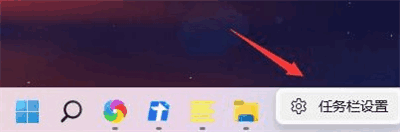
3、首先点击任务栏的空白处,并点击“任务栏设置”。
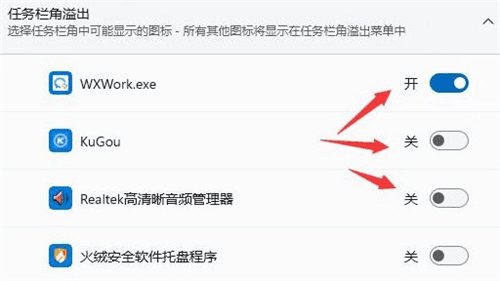
4、在其中展开“任务栏角溢出”,取消勾选所有出现重叠的应用程序图标就可以了。
5、如果我们不想要关闭右下角的应用程序图标,那么就只能选择回退win10了。
相关阅读 win11怎么清理注册表垃圾 win11清理注册表垃圾方法介绍 win11登录不了microsoft账号怎么办 win11登录不了microsoft账号解决方法 win11专业工作站版怎么激活 win11专业工作站版激活方法 win11文件夹卡顿怎么办 win11文件夹卡顿解决办法 win11家庭版管理员权限开启方法是什么 win11家庭版管理员权限开启方法介绍 win11wifi图标点了没反应怎么办 win11wifi图标点了没反应解决方法 win11微软账户登录不上怎么办 win11微软账户登录不上解决办法一览 win11怎么切换平板模式 win11平板模式切换方法介绍 win11专业工作站版怎么开启卓越性能 win11专业工作站版开启卓越性能教程 win11右键菜单如何恢复经典样式 win11右键菜单恢复经典样式教程
热门文章
 windows11怎么重置 Win11系统恢复出厂设置教程
windows11怎么重置 Win11系统恢复出厂设置教程
 win11资源管理器闪退怎么办 windows11资源管理器闪退的解决办法
win11资源管理器闪退怎么办 windows11资源管理器闪退的解决办法
 win11鲁大师怎么卸载干净 win11鲁大师完全卸载干净教程
win11鲁大师怎么卸载干净 win11鲁大师完全卸载干净教程
 win11可以安装安卓软件吗 windows11安装apk教程
win11可以安装安卓软件吗 windows11安装apk教程
最新文章
人气排行